رایانه باز
کاربری کاربردی کامپیوتر!رایانه باز
کاربری کاربردی کامپیوتر!رفع اشکال قطع صدای ویندوز 7 و 8 -Failed to play test tone -
سلام بر کاربران ویندوز 7 و 8 ، الان که دارید این مقاله رو میخونید حتما صدای ویندوزتون قطع شده و با روشهای معمول (بررسی تنظیمات صدای ویندوز و اتصالات اسپیکر ) نتونستید مشکل رو حل کنید و دست به دامن google شدید و احتمالا روشهای مختلفی هم بهتون پیشنهاد شده و اونارو امتحان کردید...
خب لابد تا حالا هم نتیجه ای حاصل نشده که من در وبلاگ رایانه باز افتخار آشنایی با شمارو پیدا کردم 
اول به شما دوست عزیز خوش آمد میگم و بدون معطلی میریم سراغ بررسی مشکل در ادامه مطلب
علل مختلفی ممکنه باعث این مشکل شده باشه مثل نصب برنامه یا حتی پخش یک ویدئوی آنلاین!
برای پی بردن به منشا مشکل در قسمت تنظیمات صدا در کنترل پنل از مسیر Control Panel ->Hardware and Sound روی گزینه Sound کلیک کنید تا پنجره مربوطه به شکل زیر نمایان شود، البته ممکنه در ویندوز شما کمی متفاوت باشه :
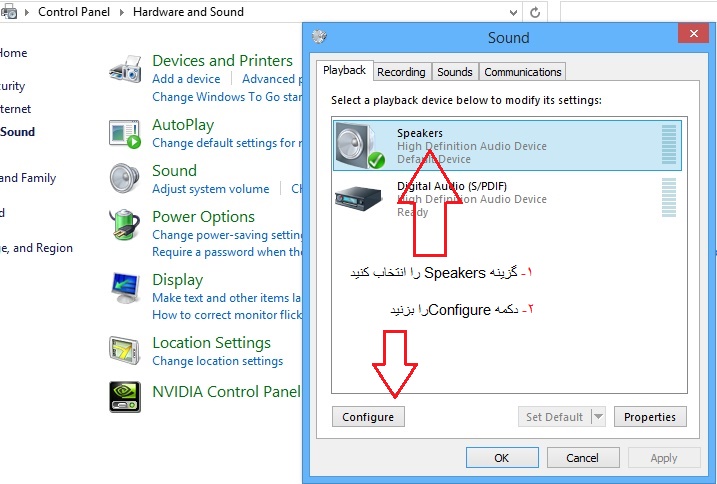
به ترتیب نمایش داده شده در شکل فوق وارد پنجره Speaker Setup شوید و روی دکمه Test کلیک کنید (شکل زیر)
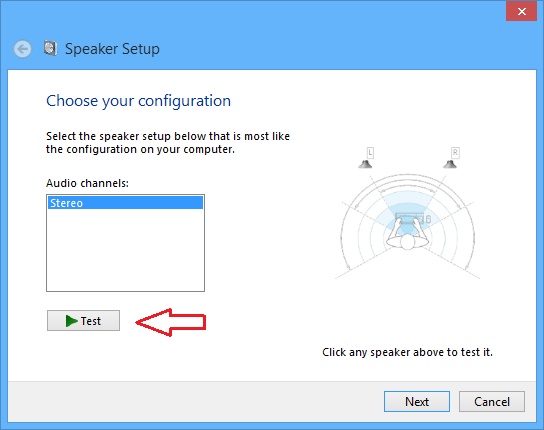
در حالت معمول باید صدای ملودی به ترتیب از هر یک از بلندگوها همزمان با نمایش در تصویر پخش شود ، در صورتی که صدایی شنیده نشود ولی در تصویر مانند شکل زیر حالت پخش صدا نمایش داده شود مشکل از اتصالات و یا سخت افزار اسپیکر می باشد و نه از ویندوز
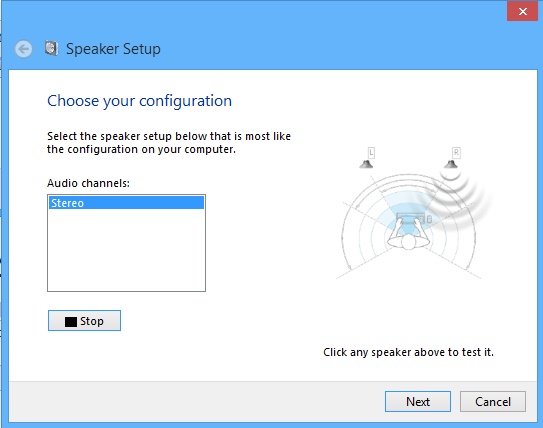
ولی در صورت وجود مشکل در رجیستری ویندوز با خطا به شکل زیر مواجه خواهید شد:
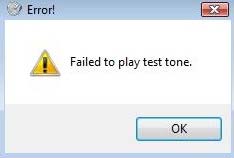
ممکن است علامت قطع صدا در تسک بار هم در این حالت نمایش داده شود
اما راه حل این مشکل که به فایلهای رجیستری ویندوز مربوط میشود.
قبل از ادامه کار حتما تا انتها مقاله را مطالعه کنید و مراحل را با دقت انجام بدید و اگر با وجود مراحل گام به گام و تصویری این مقاله نکته ای را متوجه نشدید از شخصی با دانش کامپیوتری بیشتر کمک بگیرید تا با راهنمایی این مقاله کار رو انجام بده و بدون تسلط کافی هرگز دست به کار نشوید.
با استفاده از کلیدهای R+'کلید ویندوز' یا مسیر start>all programs> accessories>Run وارد برنامه Run بشوید،در کادر مقابل open در پنجره run عبارت regedit را تایپ و اینتر کنید تا برنامه Registry Editor باز بشه وقتی پنجره Registry Editor باز شد به مسیر زیر بروید :
\HKEY_LOCAL_MACHINE\SOFTWARE\Microsoft\Ole
و طبق شکل زیر پوشه Ole را استخراج (Export) کنید،فایل استخراج شده با پسوند reg. خواهد بود که لازم است آنرا در جای مناسبی ذخیره کنید تا جهت نصب مجدد در دسترس باشد.
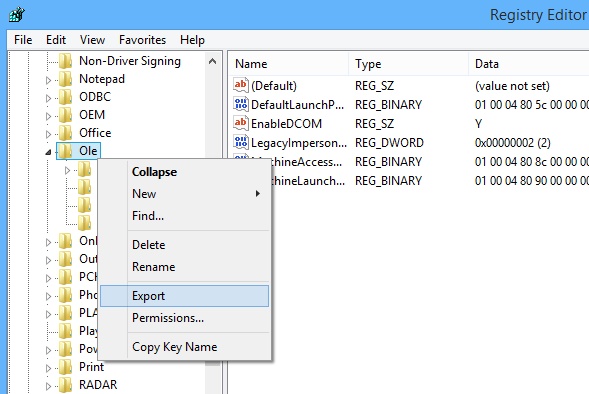
توجه : برای توضیحات بیشتر در خصوص کار با برنامه ویرایشگر رجیستری یا Regitry Editor و نحوه استخراج (Export) فایل رجیستری به آموزش تصویری در اینجا مراجعه کنید.
پس از استخراج فایل رجیستری فوق ، کلید رجیستری DefaultAccessPermission را حذف Delete نمایید (شکل زیر)
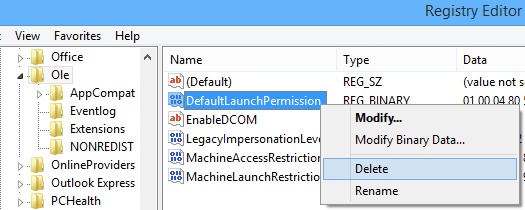
دقت کنید که فایلهای دیگر را اشتباها تغییر ندهید
اکنون کامپیوتر خود را ری استارت کنید، پس از بالا آمدن ویندوز بررسی کنید که مشکل صدا حل شده یا نه ،سپس فایل رجیستری که استخراج کرده بودید را مجدد نصب یا Import کنید، برای نصب این فایل روی آن دوبار کلیک و سپس yes و بعد ok کنید.
امیدوارم این مقاله مشکل شما را حل کرده باشه در غیر این صورت به مقاله بررسی مشکل قطع صدای ویندوز مراجعه فرمایید.
عالی بود ممنووووووووون
عاقا سلام
لامصب درست نمیشه ااااااااااااه
شماره بزارین
سلام من oleرو پیدا نمی کنم لطفا کمکم کنید
وقتی کلیک می کنم بر روی گزینه ی spekerگزینه ی configure خاموشه چی کار کنم؟ لطفا پاسخ این سوال رو بنویسید.
سلام ممنون از راهنماییتون مشکل من چند روز حل شد اما باز خود به خود صدای لپ تاپم قط شد پنجره ی sound لپتاپم digital audio رو نداره لطفا راهنماییم کنید
پنجره ی sound لپتاپم digital audio رو نداره لطفا راهنماییم کنید
راستی بعد از ریستار کردن صدا درست شد بعد من دوباره اون فایلی که حذف کرده بودم رو دوباره نصب کردم
عالی بود دوست عزیز کارت درسته
تشکر
وقتی کلیک می کنم بر روی گزینه ی spekerگزینه ی configure خاموشه چی کار کنم؟
من با اینکه هیچی از کامپیوتر نمیدونم با روش شما گام به گام رفتم جلو و نتیجه اینکه صدای لپ تاپم برگشت.بسیار ممنونم
باسلام.لطفاکتید+Rکدوم میشه لطفا راهنمایی کنید
سلام
خیلی ممنون ازراهنمایی تون من مشکلم حل شد
سلام . من روش بالا رو امتحان میکنم ولی بعد از اینکه روی گزینه ی تست میزنم ارور میده که اپیلیکشنی داره از دیوایس شما استفاده میکنه ولی من تو هیچ برنامه ای نیستم
ببخشید گزینه ی configure من خاموش است چی کار کنم؟ لطفا سریع تر جواب دهید.

سلام ببخشید ارور نمیده ولی صدا قطع آموزش شما را هم انجام دادم ولی تاثیری نداشت لطفا سریع جواب دهید ممنون.
سلام من ویندوز ایت و صدا نداره اون کزینه اسپیکرم ندارم سریع جواب بدین
من اون فایل روexplorنکردم باید چیکار کنم
از لینک زیر دانلود و نصب کنید
http://s6.picofile.com/file/8175778634/ole.reg.html
سلام من طبق روش شما انجام دادم صدای مولودی از اسپیکرم پخش میشه حالا باید چه کار کن لطفا راهنمایی کنید(اگر میشه از تنظیمات عکس بزارید)ممنون.
به پاسخ نظرات قبلی مراجعه کنید.
سلام دوستان، منم مشکل صدا تو سون داشتم، آیکون صدام غیرفعال شده بود، خیلی تو اینترنت گشتم چیز بدرد بخوری پیدا نکردم، همه کارایی که به ذهنم میرسید رو هم انجام دادم، ولی فعال نشد، نهایتاً سی دی مادر بوردشو گذاشتم و یه برنامه به اسم HD VDeck بود و نصب کردم فعال شد. امیدوارم مشکل شما هم حل بشه.
http://8pic.ir/images/bw8blrii3wi363a7zx4t.png
کامپیوترم رئ برای تعمیر دادم مادربوردش سوخته بود و تعویض شد از وقتی اوردمش خونه صدا نداره مشکل از کجاس و چطوری حلش کنم؟
سی دی مربوط به مادربرد را نصب کنید فیش بلندگو رو هم بررسی کنید که به خروجی صدا وصل باشه از آیکن بلندگوی تسک بار هم وارد تنظیمات صدا شده و بررسی کنید خروجی اسپیکر فعال باشه.
متشکرم.
مشکل برطرف شد.
سلام.
صدای کام÷یوتر من قطع شده ولی با توجه به گفته شما من به control panel/hardware and sound که میرم توی soundقسمت speaker غیرفعال هست و من نمیتونم چیزی که شما گفتید رو انجام بدم.لطفاً راهنمایی نمایید.مرسی
زندگی سخته مشکلات هم زیادن
سلام
دوست عزیز با تشکر از تلاش شما
با ارزوی موفقیت شما در تمام سطر سطر زندگیتون
مال من اولی رو نداره !!


ممنوع
اقا سلام
من همه کارایی که گفتین رو کردم ولی بازم صدای کامپیوتر قطعه چی کا کنم
برای من نوشتهno audio devices are instaled چی کار کنم
درایور کارت صداتو نصب کن،توی درایور مادر برد یا لپ تاپت هست
خیلی خیلی خییییییییییلللللللللللللی ممنونم مشکلم حل شد
شد
باسلام و خیلی خیلییییییییییی تشکر از راهمایی واضح و صریح تون
سلام.شما در قسمت اول گفتید که روی speaker کلیک کنم اما مشکل من اینه که اصلا speaker فعال نیست در حالی که enable کردم. درایو صدام هم نصبه و مشکل سخت افزاری هم نداره.تورو خدا زودتر جواب منو بدین
سلام من این کارو کردم از هر دو صدا اومد ولی بازم وقتی اهنگ میزارم نمیشه
سلام داداش
من بعد از نصب ویندوز 8 صدا لپتاپم قطع شد
درایورشم نضب کردم
این کاری که شما گفتی رو انجام دادم ولی وقتی رو دکمه ی TEST کلیک میکنم اصلا هیچ صدایی نمیاد بازم !
اون ویندوزی که نصب کرده بودم رو روی یک PC نصب کردم اون هم دچار همین مشکل شد
میشه راهنمایی کنید؟
در زمان نصب ویندوز پیغامی نمیده؟ اگر روی هر دو سیستم این مشکل هست احتمال داره که فایل یا دیسکی که ویندوز ازون نصب میشه مشکل داشته باشه که باید عوضش کنید،میتونید جدید ترین درایور کارت صدا رو هم دانلود و نصب کنید
marsiiiiiiiiiiiiiiiiiiiiiiiiiiiiiiiiiiiiiiiiiiiiiii
سلام تو مرحله ی اول کامپیوتر من گزینهspeaker رو نداره و فقط digital audio وجود داره.دو بار کارت صدا هم نصب کردم ولی برنگشت.لطفا کامل توضیح دهید.باتشکر.
سلام من وقتی حدفون ازپشت کیس وصل میکنم صدا میاد ولی از جلو صدا نداره ...... چیکار کنم

ببخشید اولین تصویر من رو قسمت سوند رفتم و روش کلیلک کردم اما اون قسمت که نوشنهplay back برای من فقط گزینه ی ok و cancelداره و شکل بلند گو نداره و نوشته



no audio devices are installed
من چیکار کنممممممممممممم؟
درایور کارت صداتونو نصب کنید چون معمولا از کارت صدای آن برد استفاده میشه باید با سی دی نصب مادر برد این کارو انجام بدید.
از تو کامپوتر میزبان نمیشهDefaultAccessPermission را حذف کرد چیکار کنم
برای ویرایش رجیستری به سطح دسترسی Admin نیاز دارید
سلام داداش
این مطلب شما خیلی خوبه فقط من یه مشکلی دارم
توی پنجره sound من اصن اون گزینه speaker رو ندارم و فقط digital audio وجود داره!
چیکارشون کنم؟
لطفا کمکم کنید
بینهایت ممنون
نصب مجدد درایور کارت صدا رو امتحان کنید